Sådan får du din printer online, hvis den vises offline

Har du sendt filer til din printer, men den siger "Offline"? Læs vores trinvise vejledning til at få din printer online igen.
Har du nogensinde spekuleret på, hvor ofte du måske lytter til en bestemt kunstner, sang eller musikgenre? Hvis du har Spotify , kan du faktisk finde ud af dette i slutningen af hvert år. Musikappen lægger ud, hvad de kalder din Spotify Wrapped, som er en samling af dine lyttevaner.
Det er blevet meget populært på sociale medier at poste din Spotify Wrapped, så dine venner kan se, hvad du oftest lytter til. Så hvordan kommer du til og ser det selv, og hvordan deler du det?
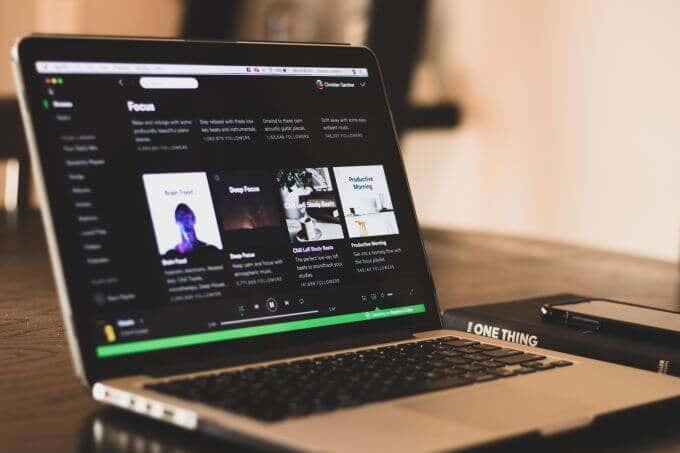
Sådan ser du din Spotify indpakket
Du kan finde din Spotify Wrapped ved at gå til webstedet Spotify har lavet for at fremvise dit helt eget slideshow. Du kan få adgang til denne hjemmeside på enhver enhed, så længe du logger ind på den Spotify-konto, du ønsker at se dit indpakkede diasshow for.
Du kan også finde din Spotify indpakket i dit Spotify-feed i mobilappen i løbet af den tid, den promoveres i slutningen af året. Det bør dukke op som en samling af afspilningslister baseret på den musik, du lytter til . Hvis du trykker på overskriften på denne samling, vil du se hele den indpakkede samling. Tryk på det øverste banner for at finde dit diasshow.
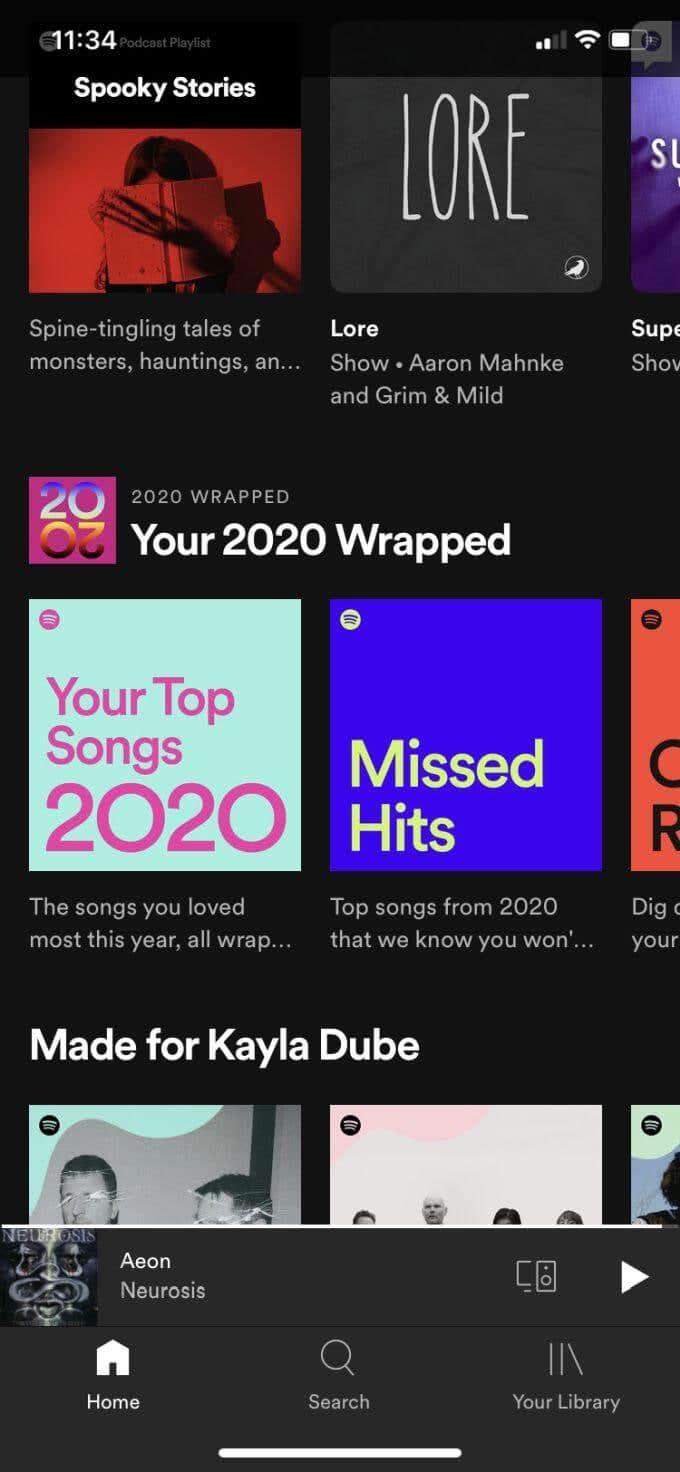
Hvis du stadig ikke kan finde det i appen, kan du også trykke på søgeikonet i den nederste bjælke og rulle ned for at finde det indpakkede ikon. Du kan også søge efter "(Year) Wrapped", og det skulle komme op som et resultat.
Sådan deler du din Spotify Wrapped
Hvis du vil vise nogle dele af din Wrapped til dine venner eller dele den på sociale medier, er det nemt at gøre det. Det afhænger bare af, hvilken metode du bruger til at se din Wrapped.
Hvis du bruger Spotify-appen på din telefon, vil du se en deleknap nederst på hvert dias. Når du trykker på dette, kan du dele diaset direkte til flere andre platforme. Hvis du trykker på Mere , kan du også dele dem direkte med dine venner, hvis du ønsker det. Du kan også vælge Kopier link for at dele andre steder, du ønsker.
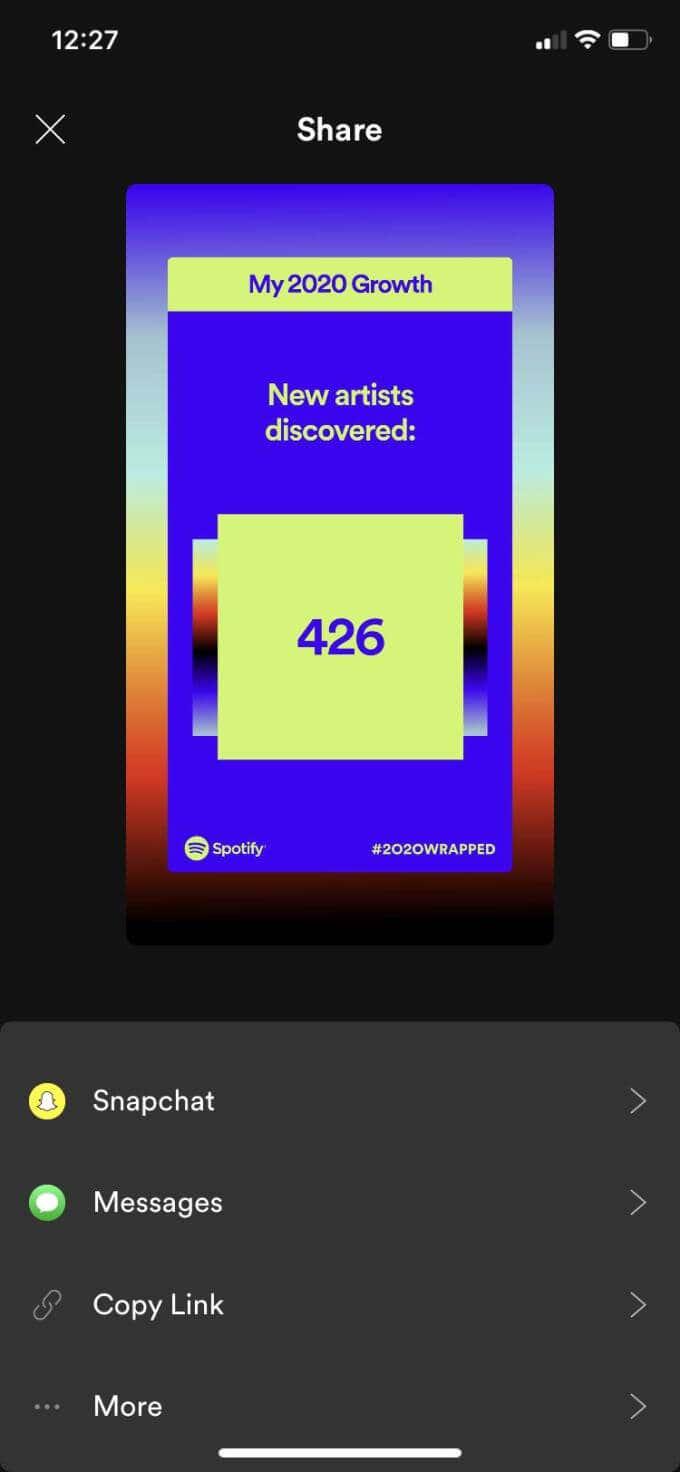
Sådan finder du din tidligere Spotify-indpakket
Desværre kan du ikke få adgang til tidligere Spotify Wrapped-historier, da de kun er tilgængelige i en kort periode omkring slutningen af hvert år. Du kan generelt finde din Wrapped fra begyndelsen af december, og du vil ikke længere være i stand til at se den efter begyndelsen af januar.
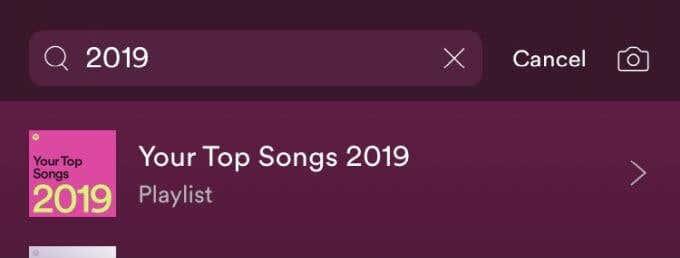
Men uanset datoen, kan du stadig finde tidligere Spotify Wrapped-playlister. Det er playlister, som Spotify opretter baseret på de bedste sange, du har lyttet til i løbet af året. For at finde disse i Spotify skal du gå til søgeskærmen og skrive året for den spilleliste, du vil se. Så skulle det komme op i søgeresultaterne.
Hvordan er Spotify indpakket?
Spotify sporer dine lyttevaner fra 1. januar til 31. oktober for at skabe dit indpakkede indhold for hvert år. Dette inkluderer sange, album, kunstnere og genrer, du har lyttet til på din konto.
For at modtage en Wrapped skal du have oprettet en Spotify-konto inden den 1. november samme år og have lyttet til mindst 5 kunstnere, 30 sange og have lyttet til musik på Spotify i mindst 60 minutter. Hvis du ikke kan se din Spotify Wrapped, kan det skyldes, at din konto er for ny, eller at du ikke har lyttet til nok indhold.

Hvis du opdager, at din Spotify Wrapped ikke er, hvad du forventede, hvad angår dine lyttevaner, kan der være et par grunde til at tage højde for dette. Hvis dine venner eller familie bruger din Spotify-konto, hvis du til tider har ladet Spotify spille uovervåget i et stykke tid, eller du har givet andre lov til at tilføje sange til din kø, der afspilles på din konto; alle disse ting kan påvirke resultatet af din Spotify Wrapped.
Desuden, hvis du nogensinde har overført dine data til en ny konto af en eller anden grund, nulstilles historikken for sange, du har lyttet til, når du har den nye konto.
Når den 31. oktober nærmer sig, bliver alle data fra dine Spotify-lyttevaner samlet og analyseret for at skabe din Wrapped. Spotify opretter en playliste med dine bedste sange, som du har lyttet til i løbet af året, fra mest lyttet til mindst.
Så fortæl os, om du har indhentet denne særlige Spotify-playliste og opdaget noget om dine lyttevaner.
Har du sendt filer til din printer, men den siger "Offline"? Læs vores trinvise vejledning til at få din printer online igen.
Se, hvordan du kan tjekke, hvor meget din skærmtid er på din Windows 11-computer. Her er de trin, du skal følge.
Lær hvordan du kan fjerne Yahoo Search som din standardsøgemaskine i Chrome. Find nyttige tips til at genoprette dine browserindstillinger.
Hvis du har glemt en adgangskode, men den er gemt på din computer, kan du finde ud af, hvordan du tilgår dine gemte Windows-adgangskoder. Få adgang til dine gemte adgangskoder nemt.
I modsætning til andre tv-streamingtjenester tilbyder Peacock TV en gratis plan, der lader brugere streame op til 7500 timers udvalgte film, tv-serier, sportsshows og dokumentarer uden at betale en skilling. Det er en god app at have på din streamingenhed, hvis du har brug for en pause fra at betale Netflix abonnementsgebyrer.
Zoom er en populær videokonference- og mødeapp. Hvis du er til et Zoom-møde, kan det være nyttigt at slå lyden fra dig selv, så du ikke ved et uheld afbryder taleren, især hvis mødet er stort, som et webinar.
Det føles godt at "klippe snoren over" og spare penge ved at skifte til streamingtjenester som Netflix eller Amazon Prime. Kabelselskaber tilbyder dog stadig visse typer indhold, du ikke finder ved at bruge en on-demand-tjeneste.
Facebook er det største sociale medie-netværk, hvor milliarder af mennesker bruger det dagligt. Men det betyder ikke, at det ikke har nogen problemer.
Du kan bruge Facebook til at holde kontakten med venner, købe eller sælge produkter, deltage i fangrupper og meget mere. Men der opstår problemer, når du bliver føjet til grupper af andre mennesker, især hvis den gruppe er designet til at spamme dig eller sælge dig noget.
Mange mennesker kan lide at falde i søvn og lytte til musik. Når alt kommer til alt, med antallet af afslappende playlister derude, hvem ønsker ikke at falde i dvale til de blide anstrengelser fra en japansk fløjte.
Skal finde eller kontrollere den aktuelle BIOS-version på din bærbare eller stationære computer. BIOS- eller UEFI-firmwaren er den software, der som standard kommer installeret på dit pc-bundkort, og som registrerer og kontrollerer den indbyggede hardware, herunder harddiske, videokort, USB-porte, hukommelse osv.
Få ting er så frustrerende som at skulle håndtere en intermitterende internetforbindelse, der bliver ved med at afbryde og oprette forbindelse igen. Måske er du i gang med en presserende opgave, binger på dit yndlingsprogram på Netflix eller spiller et ophedet onlinespil, for så pludselig at blive afbrudt uanset årsagen.
Der er tidspunkter, hvor brugere udtømmer alle deres muligheder og tyr til at nulstille deres BIOS for at reparere deres computer. BIOS'en kan blive beskadiget på grund af en opdatering, der er gået galt, eller på grund af malware.
Når du surfer på internettet, registrerer din browser adresserne på hver webside, du støder på i dens historie. Det giver dig mulighed for at holde styr på tidligere aktivitet og hjælper dig også med at besøge websteder hurtigt igen.
Roblox er et af de mest populære onlinespil, især blandt de yngre demografiske grupper. Det giver spillerne muligheden for ikke kun at spille spil, men også at skabe deres egne.
Online produktivitetsværktøjer giver mange muligheder for at automatisere arbejdsgange eller bruge apps og app-integrationer til at organisere dit liv og arbejde mere effektivt. Slack er et populært samarbejdsværktøj, der tilbyder integrationer med tusindvis af andre apps, så du kan have funktionaliteten af flere apps på ét sted.
Adobe Illustrator er det førende program til at skabe og redigere vektorgrafik som logoer, der kan skaleres op eller ned uden at miste detaljer. Et afgørende kendetegn ved Illustrator er, at der er mange måder at opnå det samme mål på.
3D filamentprintere kan producere alt fra feriepynt til medicinske implantater, så der er ingen mangel på spænding i processen. Problemet er at komme fra din 3D-model til selve printet.
Hvis du har modtaget en computer i gave eller ønsker at købe en brugt eller nedsat model, så undrer du dig måske over, hvordan du kan se, hvor gammel din computer er. Selvom det ikke altid er en præcis eller ligetil proces, er det muligt at få en god idé om, hvor gammel din Windows-computer er ved at anvende et par tricks.
Selvom det er praktisk at give din telefon stemmekommandoer og få den til at reagere automatisk, kommer denne bekvemmelighed med store afvejninger i privatlivets fred. Det betyder, at Google konstant skal lytte til dig gennem din mikrofon, så den ved, hvornår den skal svare.
For at løse video lag problemer på Windows 11, opdater dine grafikdrivere til den nyeste version og deaktiver hardwareacceleration.
Vi har brugt lidt tid med Galaxy Tab S9 Ultra, og den er den perfekte tablet til at parre med din Windows PC eller Galaxy S23.
Lær hvordan du fremhæver tekst med farve i Google Slides appen med denne trin-for-trin vejledning til mobil og desktop.
Mange nyhedsartikler nævner det "mørke web", men meget få diskuterer faktisk, hvordan man får adgang til det. Dette skyldes hovedsageligt, at mange af de hjemmesider, der findes der, huser ulovligt indhold.
Indstil timere til Android-apps og hold brugen under kontrol, især når du har vigtigt arbejde, der skal gøres.
At vide, hvordan man ændrer privatlivsindstillingerne på Facebook på en telefon eller tablet, gør det lettere at administrere din konto.
Lær alt om PIP-tilstand i Google Chrome, og hvordan du aktiverer det for at se videoer i et lille billede-i-billede-vindue, ligesom du kan på dit TV.
Hav det sjovt i dine Zoom-møder med nogle sjove filtre, du kan prøve. Tilføj en halo eller se ud som en enhjørning i dine Zoom-møder med disse sjove filtre.
Opdag hvordan du nemt og hurtigt kan aktivere mørk tilstand for Skype på din Windows 11 computer på mindre end et minut.
Så, du har fået fat i denne slanke og kraftfulde enhed, og det er stort set alt, hvad du har drømt om, ikke? Men selv de bedste gadgets har brug for en pause.


























